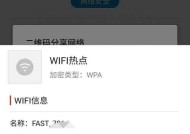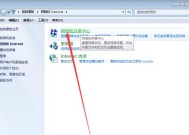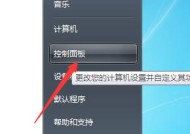电脑文件损坏打不开怎么办?有哪些有效的修复方法?
- 电脑领域
- 2025-02-05
- 28
- 更新:2025-01-21 20:48:27
随着电脑的普及,我们越来越依赖电脑来存储和管理文件,但有时候我们会发现,有些文件突然无法打开,甚至出现了“文件已损坏”的提示。这时候我们该怎么办呢?本文将介绍几种修复电脑文件损坏的方法,希望能够帮到大家。

使用“修复”功能
如果你遇到的是Word、Excel或PowerPoint文件无法打开,可以尝试使用软件内置的“修复”功能。打开文件时,软件会自动检测文件的完整性,如果检测到文件已经损坏,软件会提示你是否要尝试修复。
更改文件扩展名
在Windows中,所有的文件都有一个扩展名,例如“.docx”、“.xlsx”等。有时候,文件的扩展名可能被更改了,导致系统无法正确识别文件格式,因此无法打开。此时我们可以尝试更改文件扩展名来解决问题。

尝试使用备份文件
如果你有备份文件,可以尝试恢复备份文件来解决问题。备份文件通常是在你保存文件时自动生成的,它可以作为文件损坏后的替代品,还可以保证数据的完整性。
使用系统还原
如果你无法找到备份文件或备份文件已经损坏,你可以尝试使用系统还原来解决问题。系统还原可以恢复电脑到以前的状态,也就是在某个时间点之前的状态,这样可以恢复文件的正常状态。
使用专业数据恢复软件
如果以上方法都无法解决问题,你可以尝试使用专业的数据恢复软件来修复文件损坏问题。这些软件可以通过扫描硬盘来查找损坏的文件,并尝试恢复这些文件。

使用“chkdsk”命令
如果你遇到的是硬盘上的文件损坏问题,可以尝试使用Windows自带的“chkdsk”命令来解决。这个命令可以检查硬盘上的错误,并尝试修复它们,从而解决文件无法打开的问题。
使用“sfc/scannow”命令
如果你遇到的是系统文件损坏问题,可以尝试使用Windows自带的“sfc/scannow”命令来解决。这个命令可以扫描系统文件,查找并尝试修复损坏的文件,从而解决文件无法打开的问题。
使用“DISM”命令
如果你遇到的是Windows系统文件损坏问题,可以尝试使用“DISM”命令来解决。这个命令可以扫描和修复系统映像文件和组件存储器中的问题,从而恢复系统文件的完整性。
更换数据线
如果你遇到的是外接设备上的文件损坏问题,可以尝试更换数据线来解决。有时候,数据线可能会出现松动或者损坏,导致传输的数据不完整,从而导致文件损坏。
使用“Recuva”软件
如果你遇到的是误删或者误格式化等问题导致文件损坏,可以尝试使用“Recuva”软件来恢复文件。这个软件可以恢复误删或者格式化后的文件,甚至可以恢复被病毒感染的文件。
使用“EaseUSDataRecoveryWizard”软件
如果你遇到的是硬盘崩溃、分区丢失等严重问题导致文件损坏,可以尝试使用“EaseUSDataRecoveryWizard”软件来恢复文件。这个软件可以通过扫描硬盘来查找已经丢失的文件,并尝试恢复这些文件。
使用“PandoraRecovery”软件
如果你遇到的是文件误删除问题,可以尝试使用“PandoraRecovery”软件来恢复文件。这个软件可以通过扫描硬盘来查找已经删除的文件,并尝试恢复这些文件。
使用“TestDisk”软件
如果你遇到的是硬盘分区丢失问题,可以尝试使用“TestDisk”软件来修复分区表。这个软件可以扫描硬盘,查找已经丢失的分区,并尝试恢复这些分区,从而解决文件无法打开的问题。
重装操作系统
如果你遇到的是严重的系统问题导致文件损坏,可以考虑重装操作系统。但在此之前,请一定备份好重要数据,以免丢失。
电脑文件损坏打不开是一个常见的问题,但通过上述方法,我们可以轻松地解决这个问题。希望本文能够对大家有所帮助。如果您还有其他解决方法,欢迎在评论区与我们分享。